유튜브에서 올라오는 세로 동영상 같은 경우 좀 더 좋은 화질을 위해서 동영상을 가로로 업로드 하는 경우가 있는데요.
이렇게 세로 동영상이 가로로 업로드 된 경우 모바일에서는 전체 화면을 이용해 영상을 회전해서 정상적으로 볼 수 있지만 PC에서는 동영상을 회전하는 기능이 없기 때문에 팟플레이어 같은 미디어 재생기의 기능을 이용해야 하는 불편함이 있습니다.
대부분의 이용자가 영상을 고화질로 시청하기 위해서 크롬 브라우저를 이용할텐데, 크롬 브라우저의 확장 기능을 이용하면 팟플레이어 없이도 크롬에서 가로로 누운 영상을 90도 돌려 세로로 볼 수 있습니다.
유튜브 가로로 누운 영상 세로로 회전하기
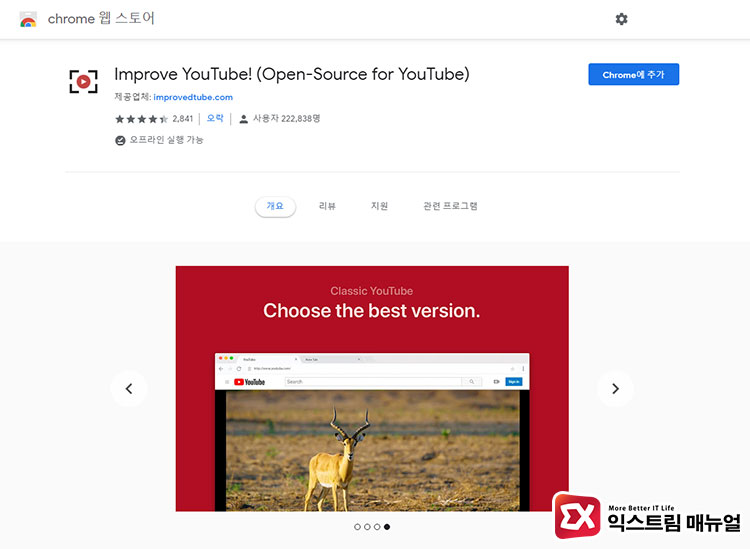
- Improve YouTube! 확장 프로그램을 설치합니다.
Improve YouTube!는 유튜브를 편리하게 사용할 수 있는 확장 기능으로 플레이어의 화질, 볼륨등의 옵션을 고정할 수 있는 기능과 재생목록 반복등 다양한 기능을 포함하고 있습니다.
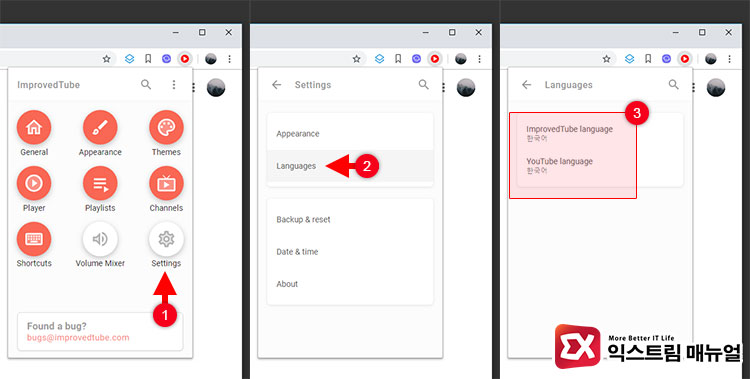
- Improve YouTube 확장 프로그램의 언어를 한국어로 변경합니다.
Improve YouTube!를 설치하면 기본 언어가 영어로 설정되어 있어서 유튜브의 메뉴들이 영어로 보이기 때문에 한국어로 변경을 해야 합니다.
확장 프로그램 아이콘을 클릭한 다음 Settings > Languages > ImproveYouTube Language와 Youtube Language를 한국어로 변경합니다.
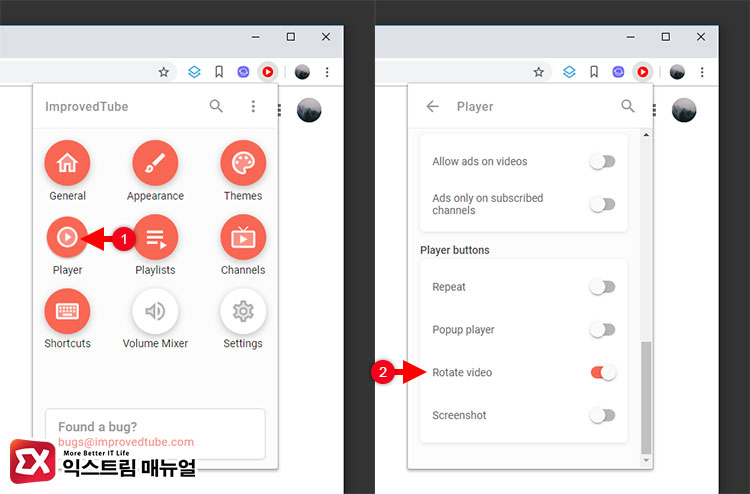
- 유튜브 동영상 회전 옵션을 활성화합니다.
Player 옵션에서 Rotate Video 옵션을 체크해 유튜브 화면 회전 옵션을 활성화합니다.
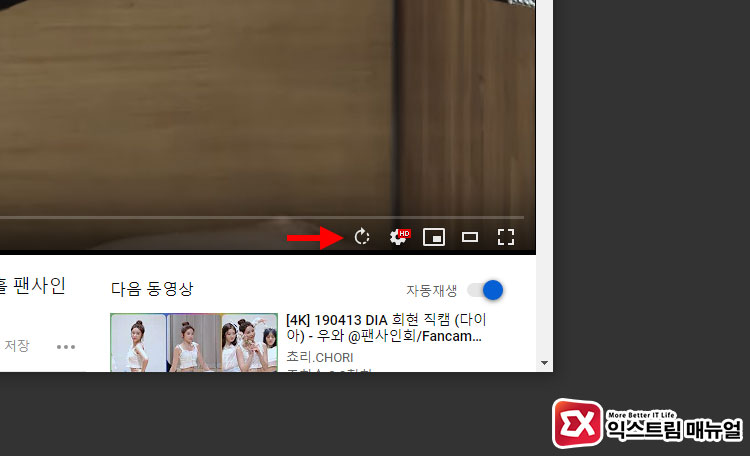
- 유튜브에서 시청할 영상을 선택합니다.
- 플레이어 컨트롤러에 회전 아이콘이 활성화되며 클릭시 화면이 90도로 회전됩니다.
유튜브에서 가로로 누운 세로 영상을 연 다음 플레이어 우측 하단의 회전 아이콘을 클릭해서 동영상을 회전합니다. 한번 클릭할때 마다 90도씩 회전하기 때문에 방향이 달라도 세로로 맞출 수 있습니다.
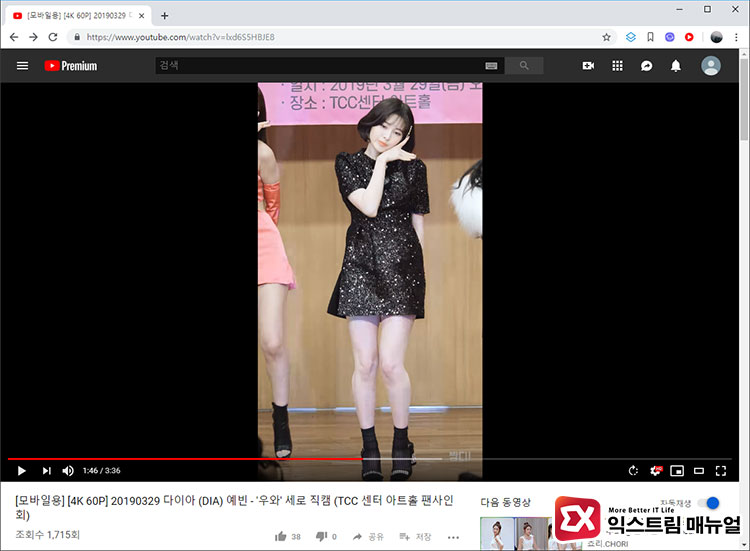
창 모드 뿐만 아니라 유튜브 전체 화면에서도 90도 회전이 가능하니 참고하시길 바랍니다.



